Probablemente sea justo decir que todos hemos bloqueado al menos a una persona en Gmail. A veces es más fácil simplemente bloquear una dirección que ver que esta persona te envió otro correo electrónico no deseado.

Pero, ¿qué sucede si ha cambiado de opinión y ahora quiere ver los correos electrónicos que ha estado bloqueando? Si podrá verlos o no, depende de cómo los haya bloqueado. En este artículo, discutiremos cuáles son sus opciones.
Correos electrónicos bloqueados en Gmail
Es posible que haya pensado que ha bloqueado a ciertas personas para que no le envíen correos electrónicos. Con Gmail, técnicamente no puedes bloquear a nadie para que no te envíe un correo electrónico. Lo más probable es que hayas filtrado los correos electrónicos no deseados en una carpeta específica. No recibe notificaciones para estos; simplemente se redirigen a una carpeta diferente. Un término más preciso es correo electrónico 'filtrado' y no correo electrónico 'bloqueado'.
Si nunca configuró una nueva carpeta donde estos correos electrónicos no deseados deben enviarse desde una dirección específica, entonces se enviaron a su carpeta de correo no deseado. Y ahí es donde comienza el dilema. Los correos electrónicos en la carpeta de correo no deseado de Gmail se eliminan automáticamente después de 30 días. Si ha configurado una carpeta especial, está de suerte. Esos correos electrónicos solo se eliminan una vez que los haya enviado a la carpeta de basura.
Cómo ver sus correos electrónicos bloqueados en Gmail en Mac o PC con Windows
Si ha configurado una carpeta especial para enviar correos electrónicos no deseados desde una dirección de correo electrónico específica, podrá verlos. Aquí le mostraremos cómo llegar a esa carpeta siguiendo los pasos a continuación:
google cómo cambiar la cuenta predeterminada
- Inicie sesión en su cuenta de Gmail.

- Hacia el lado superior izquierdo de la pantalla, verá una lista de carpetas. Toque 'Más' para ver la lista completa.
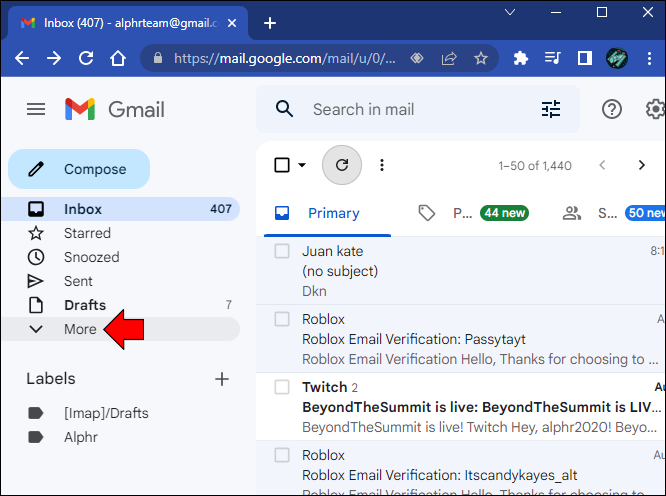
- Ubique y haga clic en la carpeta que creó para los correos electrónicos no deseados.
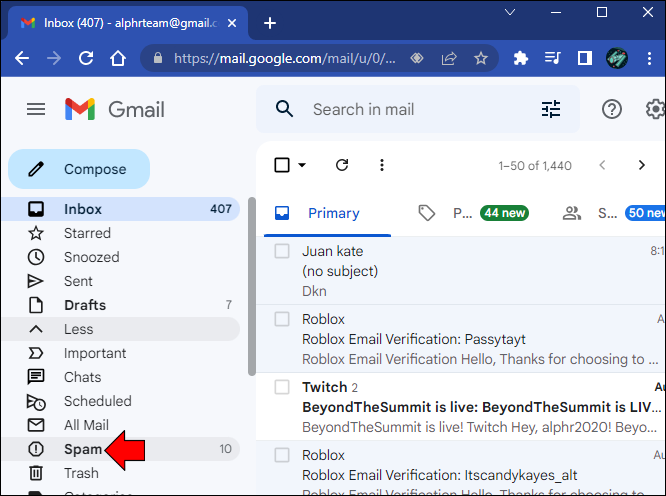
- Aquí verá una lista de los correos electrónicos que 'bloqueó'.
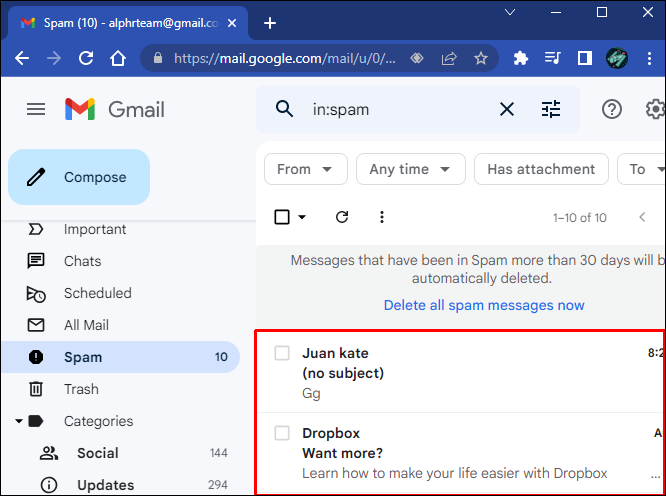
Si no configuró una carpeta especial y etiquetó los correos electrónicos no deseados como correo no deseado, vaya a su carpeta de correo no deseado. Si los correos electrónicos tienen menos de 30 días, los encontrará aquí.
Cómo ver sus correos electrónicos bloqueados en Gmail en un dispositivo iPhone o Android
Puede encontrar qué direcciones de correo electrónico ha bloqueado utilizando la aplicación Gmail en su iPhone o Android. La forma más rápida es ir a la carpeta especial que ha configurado para filtrar ciertas direcciones o puede verificar en la carpeta de correo no deseado. Otro método es ver una lista de todas las direcciones bloqueadas. Para ver la lista, siga las instrucciones a continuación.
¿Dónde puedo usar una impresora?
Para usuarios de iPhone, siga estas instrucciones:
- Abre tu aplicación de Gmail en tu iPhone.

- Toca las tres líneas horizontales.
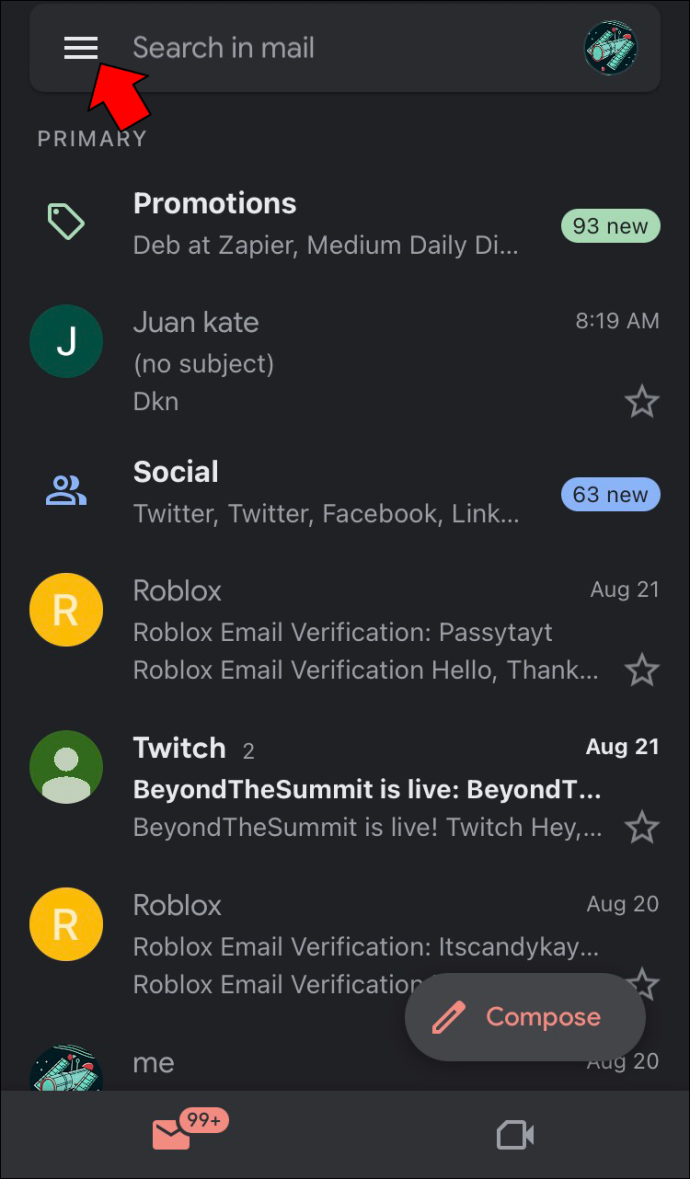
- Busque y seleccione 'Spam'.

- Aquí verá una lista de direcciones de correo electrónico bloqueadas.
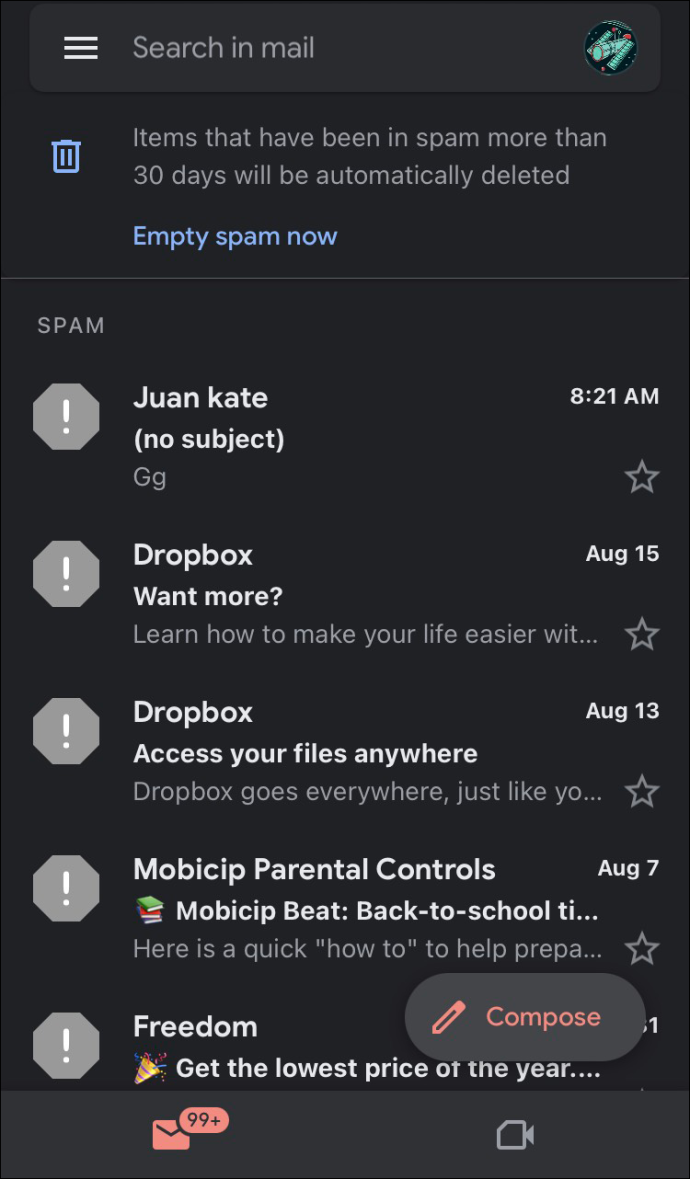
Los usuarios de Android deben seguir los pasos a continuación:
- Vaya a 'Configuración', 'Google' y luego 'Administrar su cuenta de Google'.
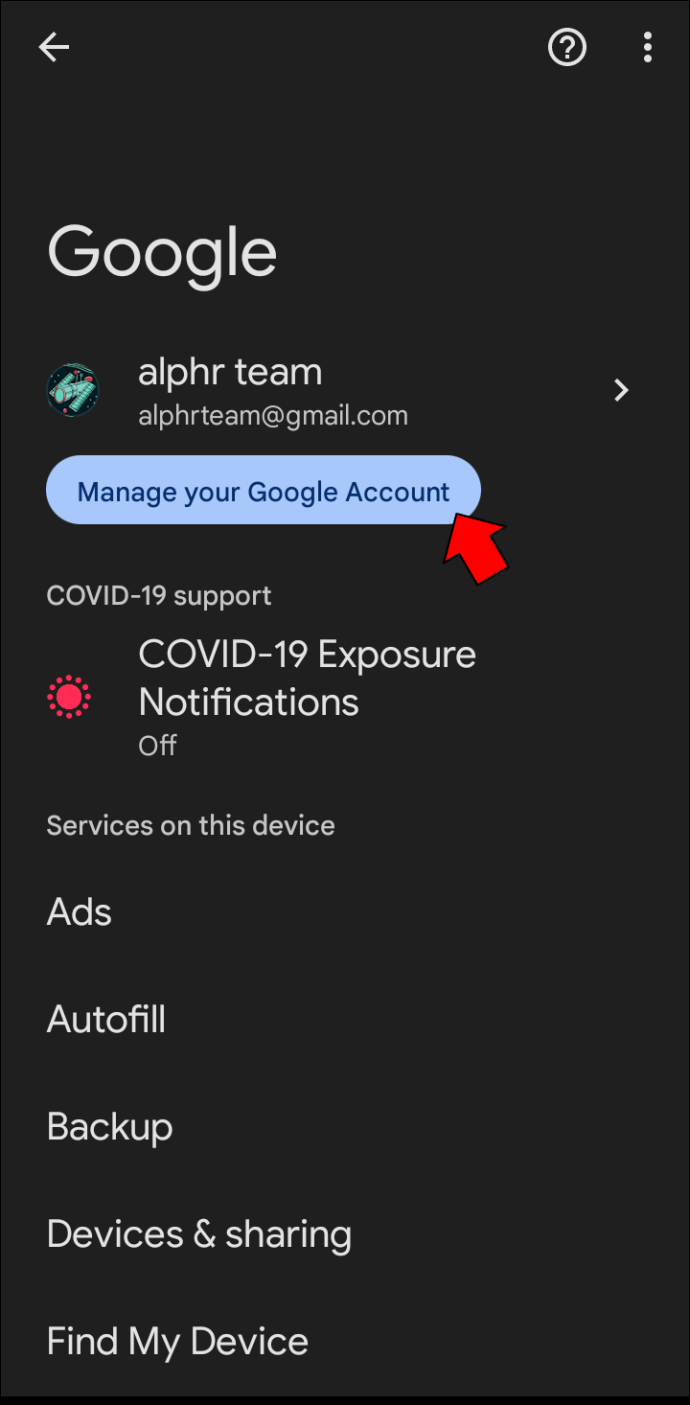
- Busque y toque 'Personas y uso compartido'.
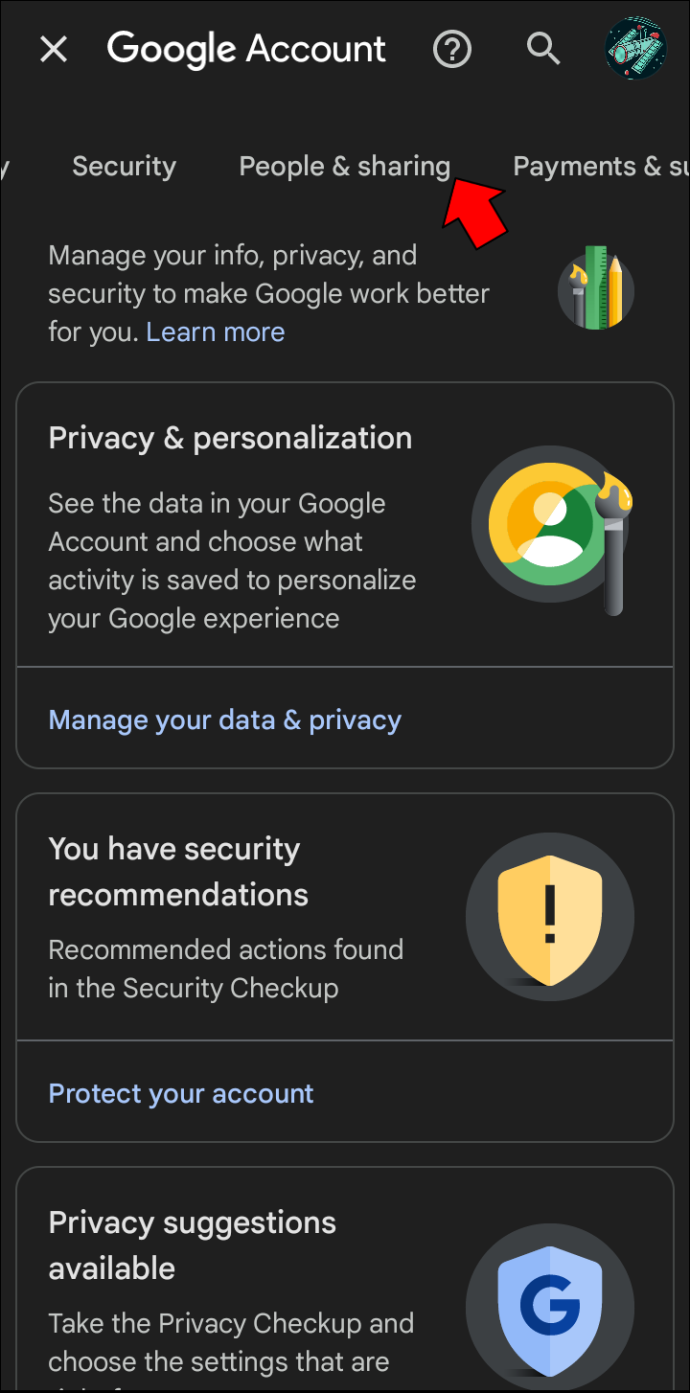
- En 'Contratos', haga clic en 'Bloqueado'.
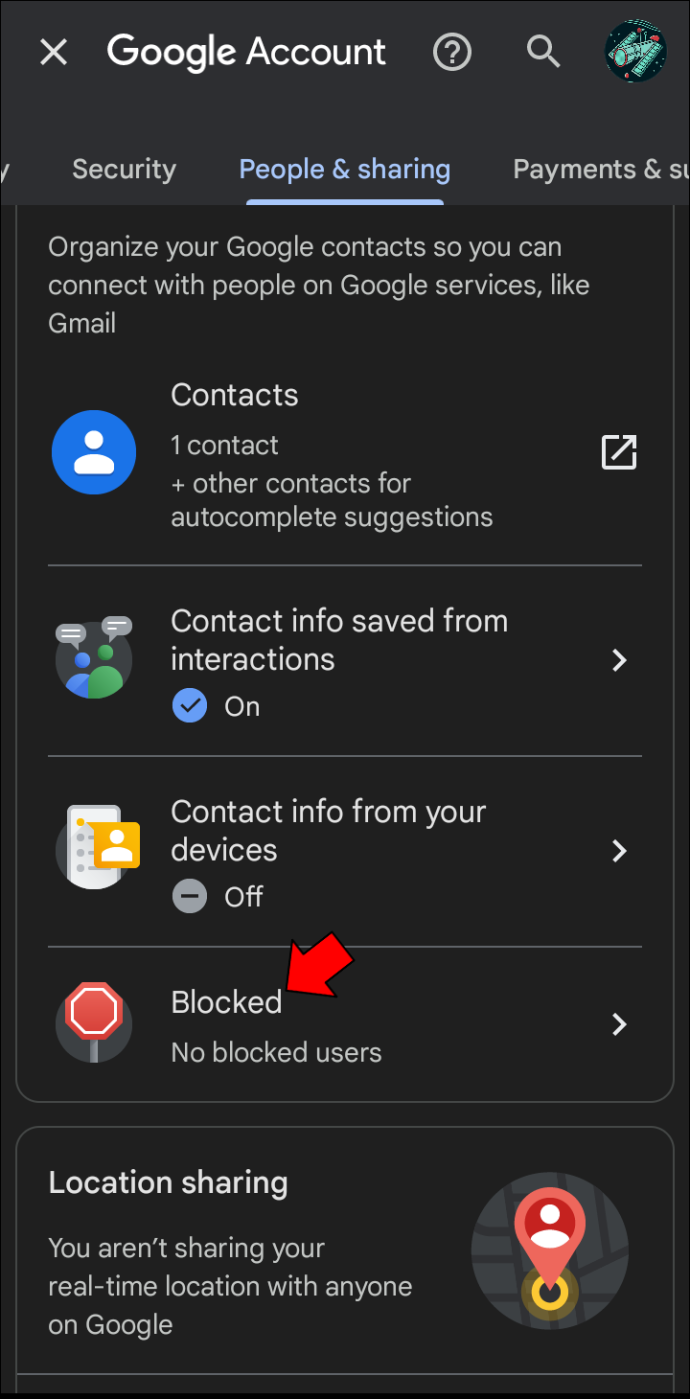
- Ubicadas aquí estarán todas las direcciones que ha bloqueado.
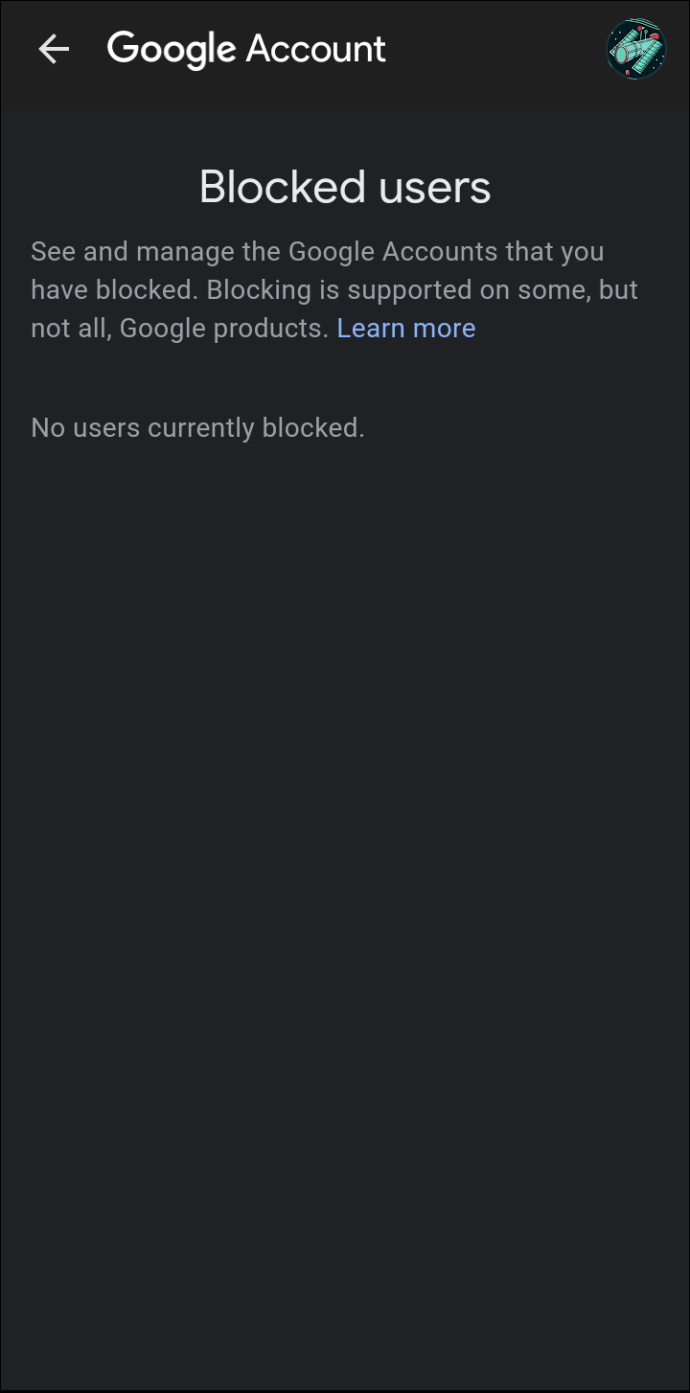
Cómo desbloquear correos electrónicos en Gmail en Mac o PC
Si ha decidido que ya no desea filtrar los correos electrónicos de una dirección de correo electrónico específica, el proceso es sencillo. Para saber cómo hacer esto, sigue estos pasos:
- Abre tu cuenta de Gmail.

- Toca el ícono de 'Engranaje' para acceder a la configuración de tu cuenta.
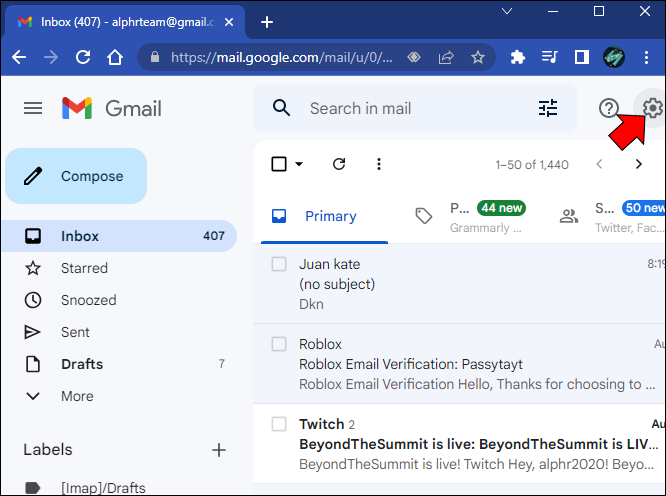
- Busque y haga clic en 'Filtros y direcciones bloqueadas'.
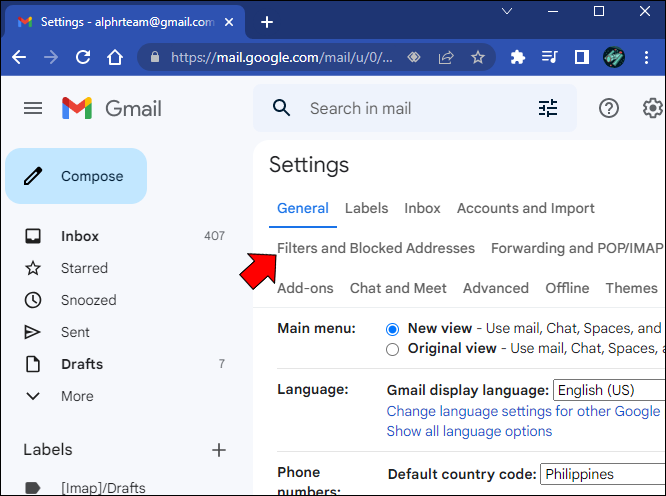
- Aquí verá una lista de todas las direcciones de correo electrónico que están bloqueadas. Ubique la dirección que ya no desea filtrar y presione 'Desbloquear'.
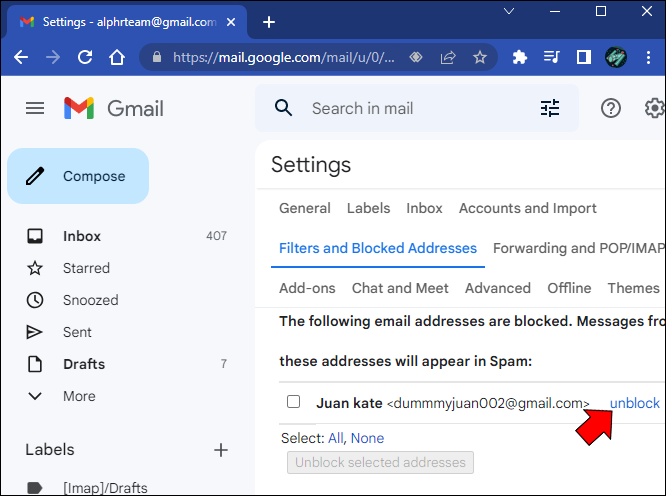
- Haz clic en 'Desbloquear'.
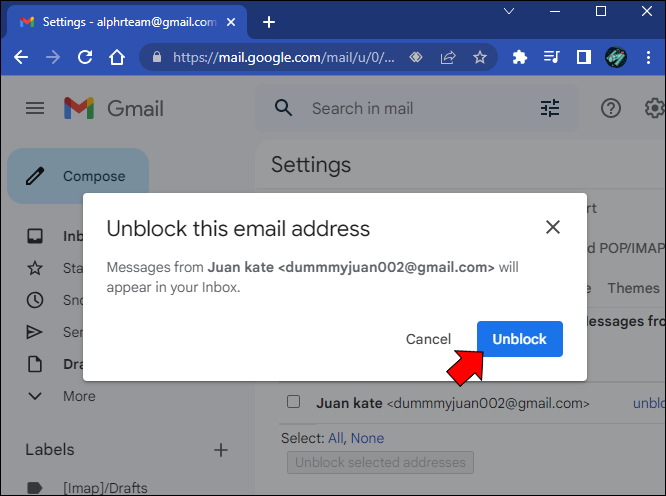
Una vez que haya tocado ese botón, todos los futuros correos electrónicos entrantes de esa dirección ya no se filtrarán y se enviarán directamente a la carpeta de su bandeja de entrada.
Cómo desbloquear correos electrónicos en Gmail en iPhone o Android
Si ya no desea filtrar una dirección de correo electrónico específica en su iPhone o Android, no podrá realizar el cambio mediante el sitio web de Gmail. Sin embargo, puede hacerlo con la aplicación móvil de Gmail, que puede descargar desde Google Play . Para desbloquear correos electrónicos usando la aplicación móvil, haga lo siguiente:
- Inicie la aplicación Gmail en su iPhone o Android

- Toque la carpeta que configuró para filtrar correos electrónicos no deseados o si está en su carpeta de correo no deseado, verifique allí.

- Busque la dirección de correo electrónico que desea desbloquear y haga clic en 'Desbloquear remitente'.
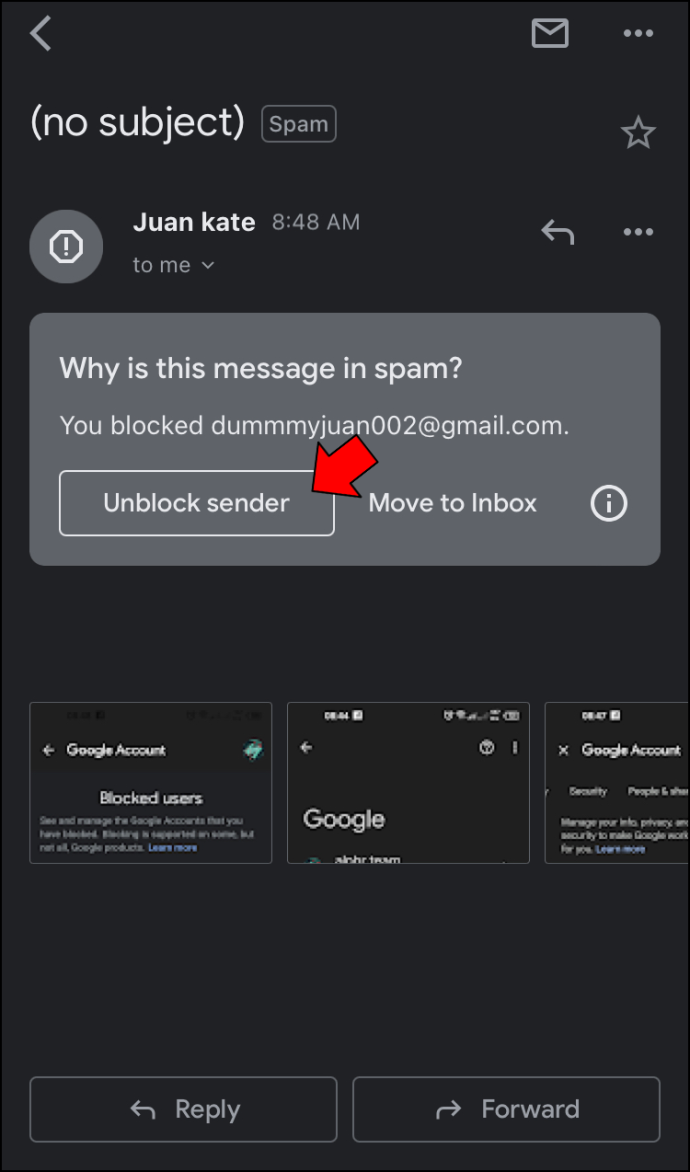
Todos los correos electrónicos futuros de esa dirección ya no se filtrarán y se enviarán a su carpeta de bandeja de entrada.
cómo agregar fuentes a microsoft word mac
Preguntas más frecuentes
Si bloqueo a alguien en Gmail, ¿sabrán que lo bloqueé?
La respuesta es no. Las direcciones de correo electrónico bloqueadas no recibirán ningún tipo de notificación de que han sido bloqueadas.
Ver correos electrónicos bloqueados en Gmail depende de cómo los bloqueó
Gmail en realidad no bloquea los correos electrónicos, pero los filtra de su bandeja de entrada. Si ha configurado reglas para que una dirección de correo electrónico pase por alto su bandeja de entrada y vaya directamente a una carpeta específica, puede verlas en cualquier momento. Sin embargo, si simplemente los marcó como spam, se eliminan automáticamente después de 30 días.
¿Alguna vez has querido ver tus correos electrónicos bloqueados en Gmail? ¿Seguiste los mismos métodos descritos en este artículo? Háganos saber en la sección de comentarios.








